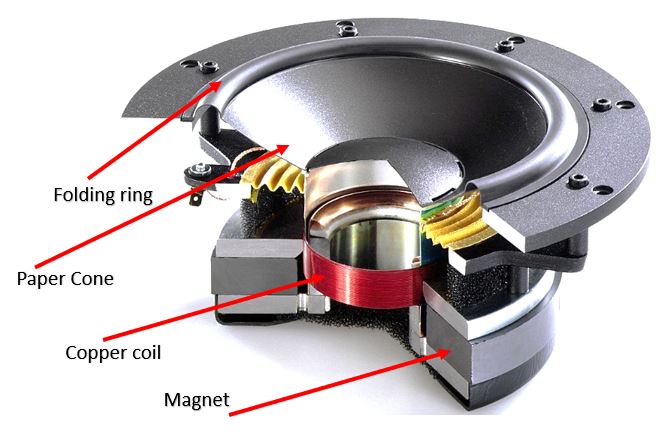Cadangkan situs WordPress Anda (dan alasannya

Apa yang Anda lakukan jika Anda menjatuhkan situs web Anda?
Bagaimana jika Anda kehilangan semua posting blog Anda?
Bagaimana jika situs Anda menghasilkan uang ketika Anda membangunnya kembali dan Anda tidak mendapatkan peringkat pencarian Anda kembali?
Kehilangan situs web Anda juga merupakan bencana benar-benar dapat dihindari.
Untuk tetap tenang dan mencegah hal itu terjadi, Anda cukup mencadangkan situs web Anda.
Dan seperti kebanyakan hal di WordPress, Anda dapat melakukannya secara gratis hanya dengan satu plugin.
Cara mengamankan situs web Anda dengan cadangan
Saya telah menguji banyak plugin cadangan dan saya yakin UpDraftPlus adalah yang terbaik.

Antarmukanya agak membingungkan pada awalnya, tetapi begitu Anda mempelajari cara menggunakan plugin, itu tidak akan menjadi masalah. Kemudian Anda dapat menghargai betapa lengkap dan bermanfaatnya itu.
UpDraftPlus memiliki pencadangan terjadwal, pengaturan ulang otomatis, dan opsi penyimpanan jarak jauh yang menjadikannya solusi pencadangan situs yang lengkap.
Plugin ini juga berfungsi dengan baik. Mereka memberi Anda produk yang kuat dan lengkap secara gratis dan memiliki plugin berbayar jika Anda memerlukan fungsionalitas yang lebih canggih seperti rutinitas keamanan yang kompleks, pencadangan tambahan, dan beberapa tujuan pencadangan simultan.
Kami hanya membahas dasar-dasar yang seharusnya cukup untuk 99% orang.
Sekarang mari kita pergi ke proses backup.
Instal plugin
Sebagai plugin gratis, Anda dapat menemukan UpdraftPlus di situs web wordpress.org atau dengan mencarinya di dasbor Anda.
Buka menu, ketik “UpdraftPlus” di bilah pencarian di kanan atas dan itu akan segera muncul.

Setelah diinstal, Anda akan menemukan menu baru ini di menu Pengaturan.

Dengan menginstal UpdraftPlus, Anda dapat segera memulai pencadangan pertama.
Selesaikan pencadangan pertama Anda
Menyelesaikan pencadangan pertama Anda itu mudah. Yang harus Anda lakukan adalah mengklik tombol besar “Back Up Now” pada halaman konfigurasi utama.

Bergantung pada ukuran situs Anda, mungkin perlu beberapa menit untuk berjalan.
Saat pencadangan selesai, Anda dapat menemukannya di bagian bawah halaman di sini:

Itu saja yang perlu Anda lakukan untuk membuat cadangan situs web Anda.
Sekarang mari kita bicara tentang cara mengatur ulang situs web Anda ketika terjadi kesalahan.
Cara mengatur ulang situs web Anda
Masalah dengan sebagian besar plugin cadangan gratis adalah mereka tidak memiliki opsi pemulihan.
Sejujurnya, jika Anda memiliki file zip dan file .mysql, apakah Anda tahu cara menggunakannya untuk mengembalikan situs Anda?
Tanpa cara untuk memulihkan situs Anda, cadangan Anda tidak akan berguna.
UpdraftPlus memudahkan untuk mengatur ulang situs web Anda. Pada halaman konfigurasi utama, ada tombol di sebelah setiap cadangan.

Mengklik tombol pemulihan akan membawa Anda ke wizard pemulihan di mana Anda dapat memilih dengan tepat bagian cadangan mana yang ingin Anda pulihkan di situs Anda.
 Basis datanya berisi semua publikasi dan halamannya.
Basis datanya berisi semua publikasi dan halamannya.Ini adalah proses yang sederhana dan dirancang dengan baik oleh para pengembang. Untuk sebagian besar tempat, pemulihan hanya membutuhkan waktu beberapa menit.
Sekarang setelah Anda mengetahui cara mencadangkan situs web dan cara memulihkannya, mari kita bicara tentang otomatisasi.
Cara mencadangkan secara otomatis
Tujuan dari panduan ini adalah untuk membantu Anda menghindari bencana, jadi kita harus memikirkan segala sesuatu yang bisa salah.
Inilah yang jelas: Anda lupa mencadangkan situs web Anda.
Jika cadangan Anda berumur beberapa bulan, semua yang telah Anda lakukan sejak saat itu berisiko. Itulah mengapa ada baiknya untuk mengatur jadwal pencadangan otomatis sehingga Anda tidak perlu khawatir lupa. UpdraftPlus membuatnya mudah.
Jika Anda mengklik tab, Anda akan melihat opsi penjadwalan cadangan di bagian atas halaman.

Saya merekomendasikan untuk mengonfigurasi cadangan file dan basis data setiap hari dan menyimpan cadangan selama 14 hari.

Cadangan Anda berisi tema, plugin, dan file media. Backup database jauh lebih penting. Ini memiliki semua posting dan pengaturan Anda yang digunakan untuk tema dan plugin Anda. Pastikan untuk mencadangkan file dan database Anda secara teratur.
Ketika Anda mengklik tombol di bagian bawah halaman, program cadangan Anda akan disimpan.
Dengan pencadangan harian terjadwal dan solusi pemulihan sederhana, hanya ada satu cara untuk mengelola bencana.
Simpan cadangan Anda di server jauh
Bagaimana jika sesuatu terjadi pada server Anda?
Situs web dan cadangan Anda disimpan di server yang sama, sehingga Anda dapat kehilangannya dan membuat cadangan Anda sama sekali tidak berguna. Bicara tentang momen yang mengenai dahi
Itu sebabnya selalu simpan cadangan Anda di server selain situs web Anda. UpdraftPlus juga membuatnya sangat mudah.
Di menu pengaturan yang sama tempat Anda merencanakan pencadangan, ada sejumlah besar layanan cloud tempat Anda dapat mengirim cadangan:

Anda mungkin sudah memiliki akun Google Drive, sehingga Anda dapat menggunakannya jika tidak yakin yang mana yang harus dipilih. Proses otentikasinya sederhana: Anda hanya perlu masuk ke Akun Google Anda untuk mengizinkan plugin mengirim file ke Google Drive Anda.
Setelah Anda memilih opsi penyimpanan jarak jauh, situs web Anda akan secara otomatis menyediakan cadangan ke platform penyimpanan cloud pilihan Anda.
Betapa kerennya itu?
Saat ini, situs web Anda sepenuhnya terlindungi dari bencana. Skenario kasus terburuk adalah Anda kehilangan 23 jam kerja terakhir dan, meskipun menjengkelkan, adalah skenario terburuk.
Mari kita bahas satu hal lagi sebelum Anda pergi.
Bagaimana jika saya tidak dapat masuk ke situs web saya?
Anda mungkin mendapatkan ide ini ketika Anda membaca:
“Saya dapat mengatur ulang situs saya dengan mengklik tombol di dasbor, tetapi bagaimana jika saya bahkan tidak bisa masuk ke situs saya untuk mengklik tombol?”
Sebelum membagikan solusi, catatan:
Hanya karena Anda tidak dapat masuk bukan berarti Anda harus pulih sepenuhnya. Misalnya, jika pembaruan plugin merusak situs Anda, Anda cukup menghapus plugin melalui FTP.
Yang mengatakan, jika situs Anda benar-benar tidak aktif dan Anda tidak dapat masuk, solusinya adalah menghapusnya sepenuhnya dan membuat instalasi WordPress baru. Anda seharusnya dapat melakukan ini dari cPanel hosting Anda, tetapi jika semua ini membuat Anda kewalahan, Anda dapat mengirim email atau mengobrol langsung ke hostnya untuk mendapatkan bantuan.
Anda akan berakhir dengan instalasi WordPress baru tanpa konten atau plugin. Anda kemudian dapat menginstal plugin UpdraftPlus dan mengklik tautan ini di menu pengaturan untuk melihat cadangan:

Terakhir, Anda akan menarik dan melepaskan cadangan Anda ke area unggahan yang ditunjukkan di sini.

Setelah file cadangan selesai dimuat, semua posting, halaman, pengaturan Anda akan segera dikembalikan dan situs kosong baru akan kembali ke situs lama Anda.
Kelihatannya ajaib, tapi itulah tujuan dari backup! Cadangan Anda adalah situs web Anda.
Cara lain untuk mengamankan situs web Anda
Untuk lebih banyak cara untuk menghindari kerepotan dan kerepotan di situs WordPress Anda, lihat posting ini:
11 cara untuk menghindari kesalahan di situs WordPress Anda →
Ini bukan topik paling keren di dunia, tetapi saya berjanji akan lebih mudah untuk mengelola situs web Anda setelah mengikuti langkah-langkah dalam panduan itu.
Terima kasih telah membaca dan jika posting ini membantu Anda hari ini, silakan bagikan dengan orang lain sebelum Anda pergi.